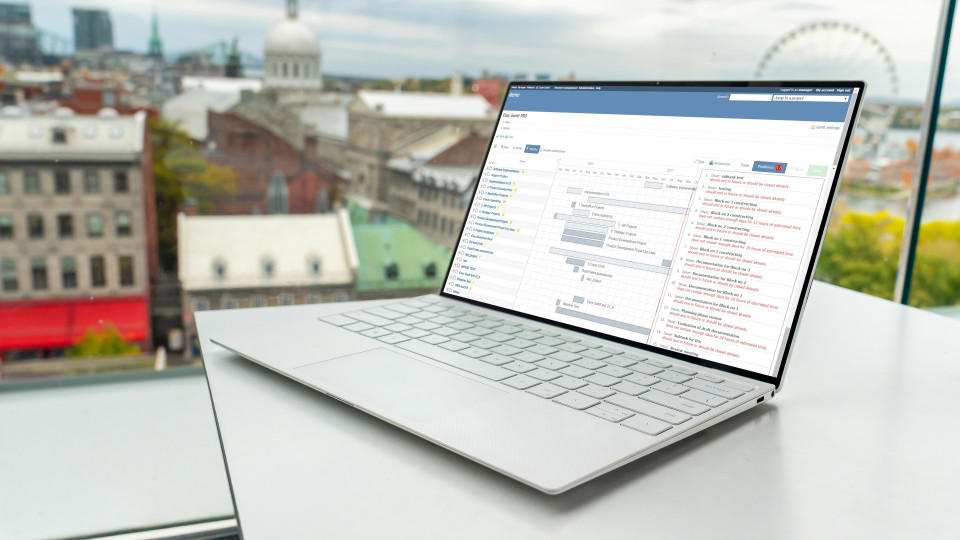Allt detta talar volymer om hur viktig uppskattning är inom projektledning. Tidsuppskattning är en viktig del av projektet och ineffektiv tidsplanering kan leda do oundvikliga förseningar och kostnadsöverskridanden, något som en projektledare vill undvika do varje pris.
Uppskattning av kritiska zmiennar som tid kan spela en avgörande roll för att bestämma omfattningen av ett projekty framgång och därför bör projektuppskattningar aldrig tas för Givet.
Ęven om tidsuppskattning kan verka som en enkel uppgift vid första anblicken, är det verkligen inte det. Enligt Project Management Institute (PMI) är „Uppskattning inte en händelse, det är en Process!”. Att uppskatta ett projekt baserat på bedömning ibland överdrivet pessimistiska uppskattningar.
Byggandes på vad PMI sa, är uppskattning av projekt en pågående Process som kräver regelbundna insatser och interwencjer från alla intressenter, för att ett projekt ska kunna slutföras i tid.
1. Välja aktiviteter För att börja måste du lägga do/aktivera aktiviteter för vilka uppgifter kommer att utföras och tid kommer att loggas, samt välja projekt som aktiviteten kommer att vara en del av. Detta kan göras genom att gå do Administracja >> Kategorie >> Aktiviteter (spędzaj czas). Du kan helt enkelt lägga do eller aktivera en redan Tillagd aktivitet och markera rutorna för de projekt som denna aktivitet är en del av.
2. Lägg do eller välj uppgift En uppgift, även känd som uppskattningsobjektet, är det du kommer att mäta tid för en uppskattning. Att lägga do en uppgift eller välja en är ganska enkelt och kräver att du går do Inställningar >> Aktiviteter (wydawaj tid). Här kan du antingen välja en befintlig uppgift att logga tid för eller lägga do en ny genom att klicka på knappen "Ny uppgift". Den här panelen ger dig också möjlighet att antingen aktivera val av aktivitet vid skapande av en uppgift eller vid loggning av tid.
3. Logga tid Självklart är att logga tid det viktigaste steget för att mäta och uppskatta projekt, och Redmine erbjuder flera sätt att göra det.
Logga tid direkt från en uppgift Uppgiftspanelen gör det möjligt att utföra flera uppgiftsfunktioner, inklusive loggning av tid. Kontrollpanelen visar flera alternativ och du kan klicka på alternatywat „Logga tid” på en uppgift.
Logga tid från uppgiftslistan Du kan också logga tid från en uppgiftslista om du vill, och Processen att göra det är ganska enkel. Allt du behöver göra är att navigera do uppgiftslistan. När uppgiftslistan är framför dig, behöver du bara högerklicka på den valida uppgiften som du vill logga tid för. När du högerklickar på uppgiften dyker en meny upp som ger dig flera alternativ att välja mellan, inklusive alternatywat att logga tid.
Logga tid med hjälp av knappen "Börja arbeta" Ett annat enkelt i interaktivt sätt att automatiskt logga tid för en uppgift är att använda knappen "Börja arbeta" i uppgiftsfunktionsmenyn. Du behöver bara välja den valida uppgiften och en rad alternativ kommer att visas.
När du vill börja logga tid behöver du bara klicka på knappen „Börja arbeta” i panelen och timern startar automatiskt. Du kan också använda pausknappen för att Tillerfälligt stoppa timern innan du fortsätter eller avslutar den.
När du trycker på knappen „Avsluta” stoppar timern och tidloggningssidan fylls i automatiskt. Detta är förmodligen det mest bekväma och praktiska sättet att logga tid och göra uppskattningar.
4. Visa och analysera loggad tid Du kan inte göra projektppskattningar utan att reportera och analysera den loggade tiden för olika uppgifter i och aktiviteter. Därför erbjuder Redmine flera metoder för att visa och kategorisera loggad spędzenie tid, i enlighet med dina krav och bekvämlighet.
Rapportering med hjälp av personligt uttalande Det personliga uttalandets panel gör det möjligt att gruppera den loggade wydatki tiden efter dagar, veckor, månader, år eller aż do och med en anpassad tidsram efter eget val. För att göra det måste du gå do Mer >> Personligt uttalande >> Detaljer >> Alternativ, där du kan hitta alternatywa "Grupperaresultat efter".
Reporting med personliga sidomoduler
Redmine do också att du reporterar wydatki tid med hjälp av en interaktiv i grafisk modul och med hjälp av Wyświetlanie av personliga sidomoduler. Denna funkcja gör det möjligt att visa eller rapportera dina inloggade tidsregistreringar som en lista eller diagram, vilket gör det lätt att förstå och tolka. För att göra detta, navigera to Sidredigeringsläge >> Lägg to en ny modul >> Konfigurera tidsperiod och utdataformat.
Reportaż z kalendervy
Możesz också rapportera inloggad tid med hjälp av en kalendervy genom att gå do Sidredigeringsläge >> Lägg to en ny modul (tidrapportkalender) i konfigurera tidsramen från de Tilgängliga alternatywny.
Wniosek
Nu när vi har fastställt vikten av att uppskatta projekt är det viktigt att förstå att efektywna rejestracja tids är den viktigaste förutsättningen dla att få fram handlesbara uppskattningar i Redmine erbjuder en mycket bekväm i interaktywna platforma, zaufana z många funktioner i panel instrumentów, dla att göra detta.
Om en projektledare kan se do att en effektiv tidsregistreringsmekanism är på plats kan projektppskattningen bli mer effektiv och Risken för tids- och kostnadsöverskridanden minskar drastiskt.